Pour une application extrêmement simple comme Calculatrice, ce serait un événement très inhabituel quand cela ne fonctionne pas. Vous seriez surpris d’apprendre que la calculatrice ne fonctionne pas sous Windows 10 est un problème très courant. De nombreux utilisateurs ont signalé que la calculatrice Windows 10 ne fonctionnait pas . Les instances de crash de la calculatrice Windows 10 signalées par les utilisateurs indiquent que la calculatrice ne s’ouvrirait pas du tout ou que la calculatrice planterait dès qu’elle s’ouvrirait .
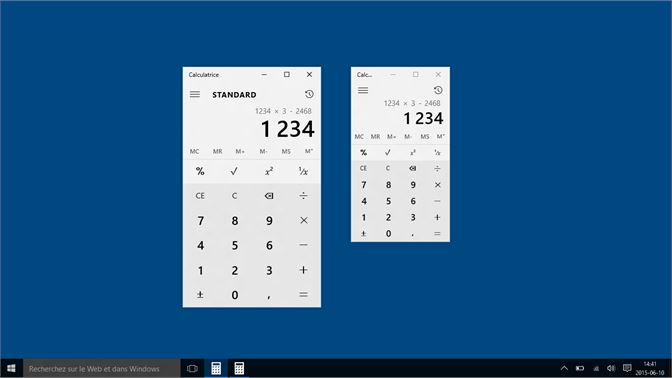
Une calculatrice qui n’est pas à jour, des fichiers de registre et système manquants ou chargés d’erreurs, et un conflit de compte d’utilisateur sont quelques-unes des raisons pour lesquelles la calculatrice Windows 10 ne fonctionne pas.
La calculatrice ne fonctionne pas sous Windows 10
Certains utilisateurs ont signalé ce problème après avoir installé une mise à jour de fonctionnalités. d’autres signalent que l’application calculatrice n’a jamais fonctionné sur leur système. Dans certains cas, la calculatrice s’ouvre, mais se bloque.
Les principales causes du problème sont les suivantes:
- Une mise à jour de la fonctionnalité aurait pu modifier les paramètres
- Fichiers manquants ou corrompus dans le système.
- Problèmes avec l’application Calculatrice elle-même.
Comment réparer la calculatrice Windows 10
Comme plusieurs raisons peuvent empêcher la calculatrice de fonctionner sous Windows 10, il n’existe pas de solution spécifique à cette erreur. Mais, il existe des solutions qui ont le plus fonctionné pour les utilisateurs, et certaines ont fonctionné pour quelques-uns. Essayez les méthodes suivantes dans l’ordre où elles sont mentionnées. Et n’oubliez pas de mentionner ci-dessous dans les commentaires celui qui a fonctionné pour vous pour résoudre le problème de non fonctionnement de la calculatrice Windows 1o .
- Run et SFC et DISM scan
- Connectez-vous au système en utilisant un autre compte utilisateur.
- Réinitialiser / réinstaller l’application Calculatrice.
Exécutez l’analyse SFC pour résoudre le problème de calculatrice Windows 10 qui ne fonctionne pas
L’une des causes du problème en discussion est que certains fichiers système peuvent être manquants. Dans ce cas, vous pouvez envisager d’exécuter une analyse SFC . Si l’analyse SFC ne vous aide pas, procédez à une analyse DISM .
Vous pouvez également utiliser l’utilitaire gratuit FixWin pour exécuter SFC ou DISM en un seul clic. Ces analyses recherchent dans le système des fichiers manquants ou corrompus et les remplacent si possible.
Réinitialiser / réinstaller l’application Calculatrice
La réinstallation de la calculatrice est la dernière solution que vous devriez faire si les deux méthodes ci-dessus ne fonctionnent pas pour vous.
Cliquez sur le bouton Démarrer et accédez à Paramètres> Applications> Applications et fonctionnalités .
Recherchez l’application Calculatrice dans la liste et cliquez dessus pour développer ses options.
Sélectionnez Options avancées .
Sous Réinitialiser , cliquez sur l’icône correspondant à Réinitialiser pour réinitialiser l’application Calculatrice.
Vous pouvez également envisager de désinstaller l’application à partir du même menu. Plus tard, vous pourrez visiter le Microsoft Store, le rechercher et l’installer.
Créer un nouveau compte d’utilisateur pour réparer la calculatrice Windows 10 ne fonctionne pas
Si le troisième solution que j’ai mentionné ci-dessus ne fonctionne pas, optez pour celui que je mentionne maintenant. Vous pouvez essayer de résoudre votre problème en créant un autre compte utilisateur en suivant les étapes suivantes.
- Tapez ajouter un utilisateur en cliquant sur la barre de recherche du menu Démarrer -> cliquez sur l’option Ajouter, modifier ou supprimer d’autres utilisateurs-> cliquez sur l’option Ajouter un autre utilisateur sur ce PC.
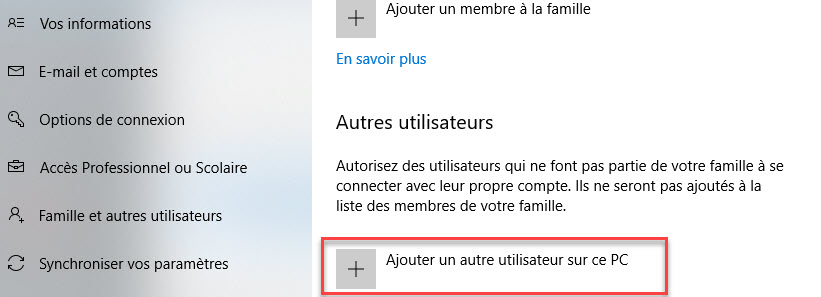
- Dans la nouvelle fenêtre qui s’affiche -> cliquez sur le lien Je ne dispose pas des informations de connexion de cette personne ensuite.
- Ensuite cliquez sur le lien ajouter un utilisateur sans compte Microsoft.
- Ajouter un nouveau nom d’utilisateur et mot de passe avec un indice de mot de passe
Donc, votre nouveau compte a été créé. Connectez-vous simplement. vous pouvez le faire facilement en cliquant sur ce même bouton dans le menu Démarrer, puis en sélectionnant le nouvel ID utilisateur. Une fois que vous êtes connecté avec votre nouvel identifiant, essayez d’accéder à la calculatrice et voyez si vous ne parvenez toujours pas à ouvrir la calculatrice dans Windows 10.
Si rien ne vous aide, vous pouvez utiliser l’une de ces calculatrices gratuites pour PC Windows.
problème de calculatrice
je voudrais réinitialiser ma calculatrice en réduisant l’ecran de conversion
Vous savez surement quoi faire avec les commandes SFC et DISM, mais moi pas. Après avoir désinstallé ma calculatrice, impossible de la réinstaller depuis le Microsoft store (voir les nombreux msg similaires et les mauvaise notes pour cet outil). De la daube…